Dokumenty Google nie działają lub nie otwierają się na komputerze PC
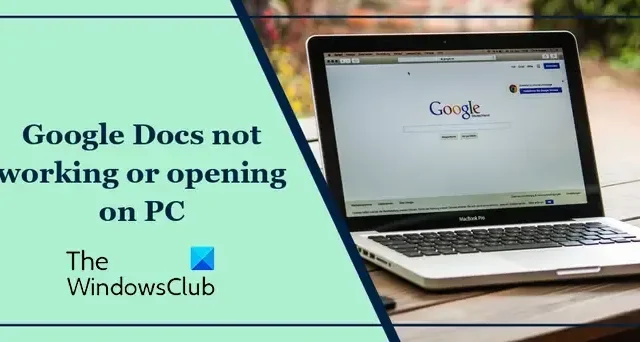
W tym przewodniku pokażemy, co możesz zrobić, jeśli Dokumenty Google nie działają lub nie otwierają się na komputerze z systemem Windows. Niektórzy twierdzą, że nie działa poprawnie na ich komputerach i nie mogą edytować ani modyfikować dokumentów. Teraz ten problem może wystąpić, jeśli nie masz niezbędnych uprawnień dostępu do dokumentu.
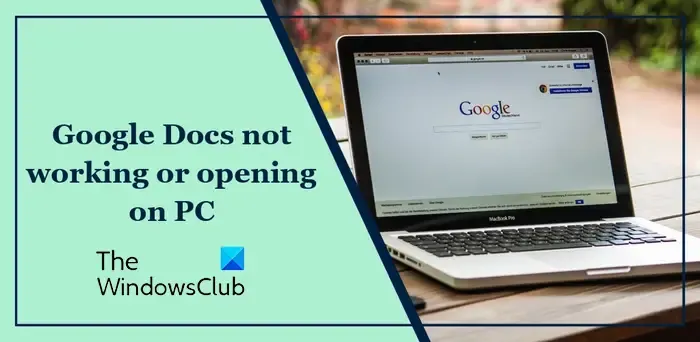
Jak sprawić, by Dokumenty Google działały na moim komputerze?
Aby korzystać z Dokumentów Google na komputerze, możesz otworzyć witrynę docs.google.com w przeglądarce internetowej. Następnie zaloguj się na swoje konto Gmail i kliknij ikonę Plus znajdującą się w sekcji Rozpocznij nowy dokument. Możesz teraz utworzyć nowy dokument za pomocą Dokumentów Google. Możesz także edytować udostępnione dokumenty, a także udostępniać je współpracownikom i znajomym, aby wspólnie pracować nad jednym dokumentem.
Dokumenty Google nie działają lub nie otwierają się na komputerze PC

- Sprawdź, czy masz wymagane uprawnienia do otwarcia dokumentu.
- Zmień swoje konto Google.
- Usuń pamięć podręczną przeglądarki i pliki cookie.
- Upewnij się, że Twój internet działa prawidłowo.
- Spróbuj użyć innej przeglądarki internetowej.
- Wyłącz rozszerzenia.
- Tymczasowo wyłącz program antywirusowy.
- Sprawdź, czy możesz otworzyć Dokumenty Google na innym urządzeniu.
- Udostępnij dokument znajomemu.
1] Sprawdź, czy masz wymagane uprawnienia do otwarcia dokumentu

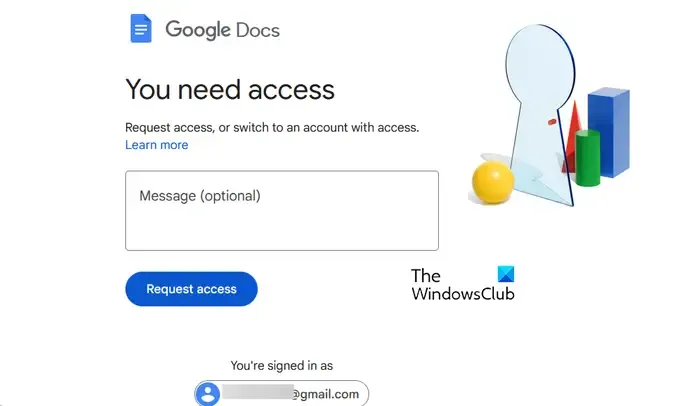
Jeśli nie możesz otworzyć Dokumentów Google z powodu braku wymaganych uprawnień dostępu, poproś właściciela o dostęp, aby rozwiązać problem. Być może jesteś zalogowany na Dysku Google przy użyciu innego konta niż to, do którego właściciel przyznał uprawnienia dostępu. Aby więc móc otworzyć dokument, musisz zalogować się na konto Gmail, które otrzymało uprawnienia. Jeśli nie masz dostępu do tego konta, możesz poprosić właściciela dokumentu o przyznanie niezbędnych uprawnień do Twojego bieżącego konta. Aby to zrobić, oto kroki, które możesz wykonać:
- Najpierw otwórz Dysk Google i upewnij się, że jesteś zalogowany na swoim koncie Gmail.
- Teraz otwórz problematyczny dokument.
- Na stronie „Potrzebujesz dostępu” kliknij przycisk Poproś o dostęp .
- Następnie pozwól właścicielowi dokumentu sprawdzić Twoją prośbę i przyznaj Ci uprawnienia dostępu.
- Po zatwierdzeniu Twojej prośby uzyskasz dostęp do Dokumentu Google.
Możesz także skontaktować się bezpośrednio z właścicielem i poprosić go o ponowne udostępnienie Ci dokumentu z wymaganymi uprawnieniami dostępu.
2] Zmień swoje konto Google
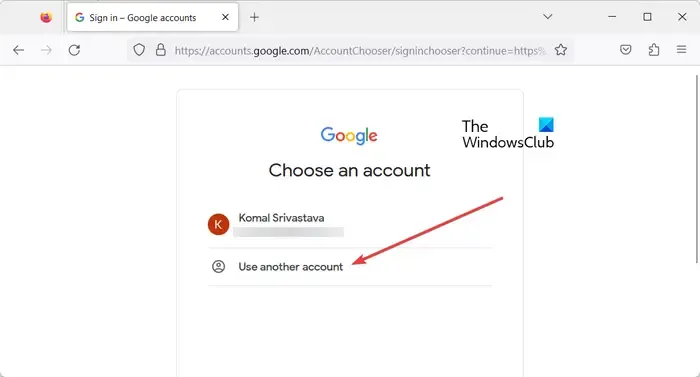
Jeśli zezwolono na otwarcie dokumentu przy użyciu innego konta Google, możesz po prostu zmienić swoje konto. Aby to zrobić, kliknij swój identyfikator Gmaila znajdujący się pod opcją Zalogowano jako jako na stronie „Potrzebujesz dostępu”. Następnie kliknij opcję Użyj innego konta i zaloguj się na swoje konto Google przy użyciu danych logowania. Po zalogowaniu sprawdź, czy problem został rozwiązany.
3] Usuń pamięć podręczną przeglądarki i pliki cookie
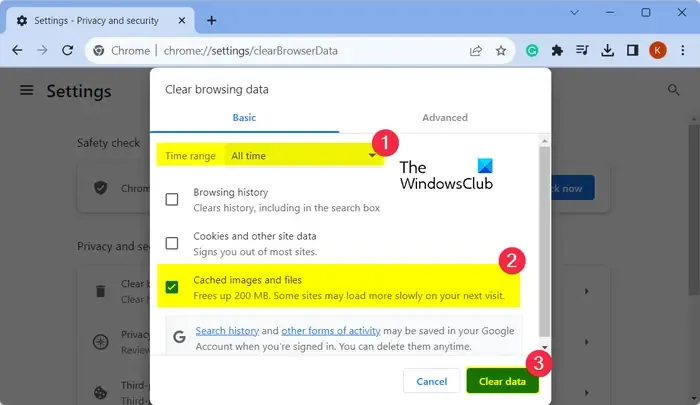
Jeśli Dokumenty Google nie ładują się w Twojej przeglądarce internetowej, przyczyną problemu może być problem z przeglądarką. Uszkodzona pamięć podręczna lub dane plików cookie w przeglądarce mogą uniemożliwiać prawidłowe ładowanie lub otwieranie Dokumentów Google. Dlatego możesz spróbować usunąć dane z pamięci podręcznej i plików cookie ze swojej przeglądarki internetowej i sprawdzić, czy problem został rozwiązany. W tych postach dowiesz się, jak to zrobić w Edge i Chrome .
Zobacz: Napraw Dysk Google Nie jesteś zalogowany, błąd pętli![]()
4] Upewnij się, że Twój internet działa prawidłowo
Może to być również problem z połączeniem internetowym, ponieważ nie można korzystać z Dokumentów Google ani innych usług online. Upewnij się więc, że masz połączenie ze stabilnym i aktywnym połączeniem internetowym. Możesz także spróbować ponownie uruchomić router i sprawdzić, czy to pomoże.
5] Spróbuj użyć innej przeglądarki internetowej
Jeśli przyczyną problemu jest problem z przeglądarką, do otwierania Dokumentów Google możesz użyć innej przeglądarki internetowej. Na przykład, jeśli napotkasz ten problem w przeglądarce Google Chrome, możesz przełączyć się na Microsoft Edge lub inną przeglądarkę internetową , aby korzystać z Dokumentów Google.
6] Wyłącz rozszerzenia
Niektóre rozszerzenia przeglądarki, takie jak programy blokujące reklamy, mogą zakłócać działanie Dokumentów Google i uniemożliwiać otwarcie dokumentu. Dlatego jeśli scenariusz ma zastosowanie, wyłącz problematyczne rozszerzenia i sprawdź, czy problem zniknął.
Przeglądarka Chrome:
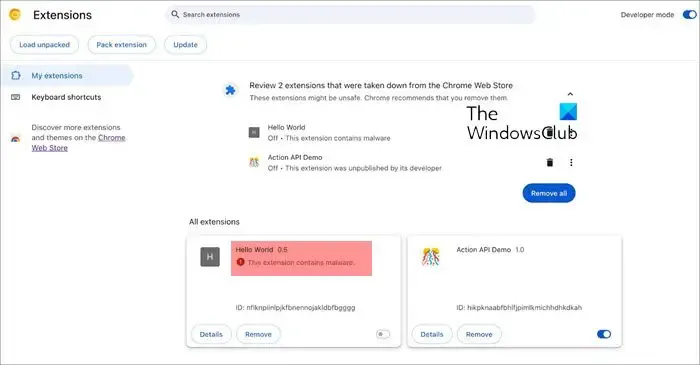
- Najpierw otwórz przeglądarkę Chrome i naciśnij przycisk menu z trzema kropkami.
- Teraz kliknij opcję Więcej narzędzi i wybierz opcję Rozszerzenia .
- Następnie wyłącz przełącznik powiązany z podejrzanym rozszerzeniem lub kliknij przycisk Usuń , aby je odinstalować.
Microsoft Edge:
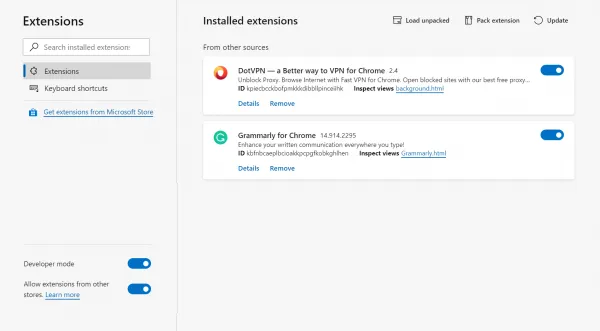
- Najpierw otwórz Microsoft Edge i wpisz Edge://extensions/ w pasku adresu.
- Teraz wyłącz lub trwale odinstaluj problematyczne rozszerzenie .
7] Tymczasowo wyłącz program antywirusowy
Czasami Twój program antywirusowy może uniemożliwiać otwieranie plików na Dysku Google. Jeśli ufasz dokumentowi, możesz spróbować tymczasowo wyłączyć program antywirusowy, a następnie sprawdzić, czy możesz otworzyć dokument, czy nie.
8] Sprawdź, czy możesz otworzyć Dokumenty Google na innym urządzeniu
Możesz spróbować otworzyć problematyczny dokument na innym urządzeniu i sprawdzić, czy problem został rozwiązany.
9] Udostępnij dokument znajomemu
Jeśli problem nadal występuje, możesz spróbować udostępnić dokument znajomemu i sprawdzić, czy może on otworzyć lub edytować dokument. Jeśli tak, poproś właściciela o ponowne udostępnienie Ci dokumentu.
Mam nadzieję, że ten post pomoże Ci ponownie uruchomić Dokumenty Google.
Czy wystąpił dzisiaj problem z Dokumentami Google?
Możesz sprawdzić stan serwera Dysku Google i Dokumentów Google za pomocą bezpłatnego narzędzia online. Możesz na przykład skorzystać z Downdetector.com i sprawdzić, czy serwery Google Drive nie są w tej chwili wyłączone. Jeśli serwery nie będą działać, otwieranie Dokumentów Google oraz przeglądanie i edytowanie dokumentów będzie niemożliwe. Jeśli więc masz problemy z dostępem do Dokumentów Google, upewnij się, że serwery Dysku Google są uruchomione.



Dodaj komentarz